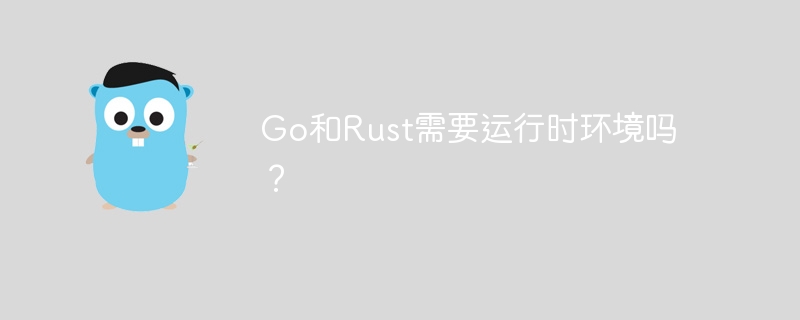下面由sublime入门教程栏目给大家介绍sublimetext3自动补全python提示的方法,希望对需要的朋友有所帮助!

1、sublime入门下载地址
https://www.sublimetext.com/3
2、安装SublimeText3
3、安装SublimeCodeIntel
(1)打开SublimeText3;(2)按快捷键“ctrl+p”,或者“Preferences->Package control”输入“Package Control: InstallPackage”;(3)输入“SublimeCodeIntel”,点击列表中的“SublimeCodeIntel”包,安装完后会有相应的提示。
立即学习“Python免费学习笔记(深入)”;
4、配置python提示
(1)找配置文件
Preferences->Package settings->SublimeCodeIntel->settings-user
(2)修改文件内容如下,其中python的路径需要根据自己的需要修改
{ "codeintel_language_settings": { "Python": { "python": "D:pythonpython.exe", "codeintel_scan_extra_dir": [ "D:python", "D:pythonDLLs", "D:pythonLib", "D:pythonLibsite-packages", "D:pythonLibidlelib" ], "codeintel_scan_files_in_project": true, "codeintel_selected_catalogs": [] }, } }
5、快捷键
(1)一般情况下,默认快捷键有:
ctrl+/:代码注释
ctrl+shift+space:代码提示
(2)自定应快捷键:
自定义“鼠标”跳转注释代码
找配置文件
Preferences->Package settings->SublimeCodeIntel->Mouse Bindings-User
添加以下内容
[{ "button": "button1", "modifiers": ["ctrl"], "command": "goto_python_definition", "press_command": "drag_select" } ]
自定义“键盘”快捷方式 Preferences->Package settings->SublimeCodeIntel->Key Bindings-User
定义方式类似于鼠标的格式。
上述自定义方法可以参见
Preferences->Package settings->SublimeCodeIntel->Key Bindings-Default中的内容
© 版权声明
文章版权归作者所有,未经允许请勿转载。
THE END